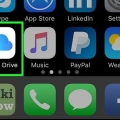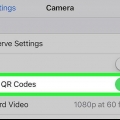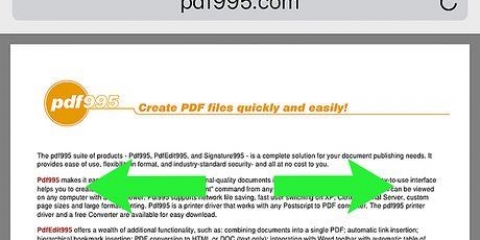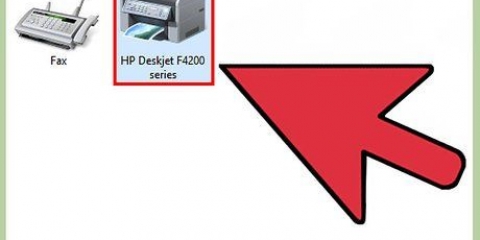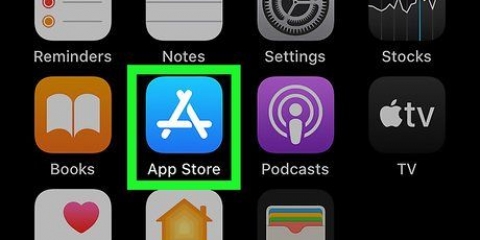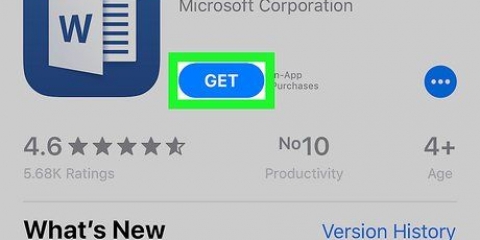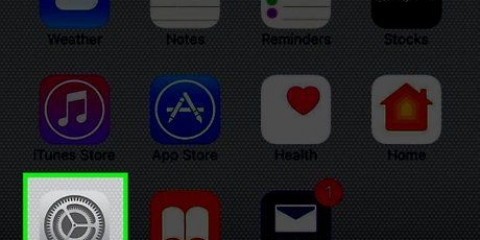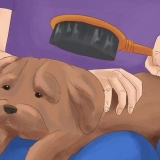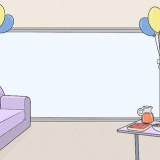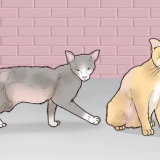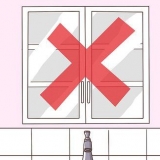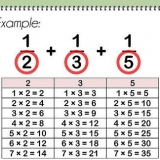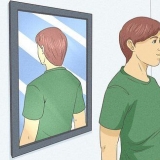Du kan också trycka på en mapp om du hellre vill spara bilden någonstans. Om du vill ladda upp flera sidor måste du ladda upp varje bild individuellt. 



Du kan trycka Ctrl (eller ⌘ Kommando på en Mac) och klicka på flera filer för att välja dem alla. Om du har sparat ditt dokument i en specifik mapp, dubbelklicka först på mappen.

Skanna dokument med en iphone
Denna handledning kommer att lära dig hur du skannar ett fysiskt dokument till en AirPrint eller din dator med hjälp av telefonens kamera.
Steg
Del 1 av 2: Skanna ett dokument

1. Öppna din iPhones kamera. Detta är en grå app med en svart kameraikon. Du kan vanligtvis hitta det här alternativet på startskärmen.
- Du kan också svepa uppåt från botten av skärmen och trycka på kameraikonen i det nedre högra hörnet av menyn.

2. Rikta telefonens kamera mot dokumentet. Om du trycker på skärmen med dokumentet centrerat fokuserar kameran på den för att bevara så mycket kvalitet som möjligt.
När kameran öppnas för dig trycker du först på kameraikonen i det nedre högra hörnet av skärmen för att byta kameralins.

3. Tryck på "fånga"-knappen. Detta är den vita cirkeln längst ner på skärmen. Detta kommer att ta fotot.
Upprepa denna process för eventuella ytterligare sidor i dokumentet.

4. Tryck på fyrkanten längst ner till vänster på skärmen. Detta öppnar din iPhones kamerarulle för det senaste fotot du tog.

5. Tryck på knappen "Dela". Det är en uppåtvänd pil längst upp till vänster på skärmen. Detta kommer att ta upp en lista med alternativ längst ner på skärmen.

6. Svep åt vänster och tryck på Lägg till i iCloud Drive. Den finns i raden med grå ikoner längst ner på skärmen. Så länge iCloud Drive är aktiverat på din iPhone och du bara har valt ett foto, ser du det här alternativet längst ner på skärmen.
Om du hellre bara vill skriva ut en kopia av dokumentet och ha en AirPrinter ansluten till din iPhone, tryck istället Att skriva ut.

7. Tryck på iCloud Drive. Detta bör vara det första alternativet i fönstret `iCloud Drive`. Detta kommer att placera det valda fotot i iCloud Drive; du kan nu öppna filen på vilken dator som helst med internetåtkomst.
Del 2 av 2: Hur du kommer åt det skannade dokumentet

1. På en dator, gå tilliCloud webbplats. Du kan öppna din iCloud Drive och ladda ner alla foton som finns lagrade där.

2. Ange ditt Apple-ID och lösenord och klicka på →. Om din dator kommer ihåg dig och du loggar in automatiskt, hoppa över det här steget.

3. Klicka på iCloud Drive. Det är en blå app med ett vitt moln på.

4. Klicka på dokumentet. Detta kommer att välja det.

5. Klicka på molnet med en nedåtpekande pilikon. Det är högst upp på sidan; det här är knappen `ladda ner`.

6. Vänta tills ditt skannade dokument laddas ner. När detta är fallet kan du öppna den från mappen "Nedladdningar" på din dator och göra vad du vill.
Beroende på din webbläsare kan du behöva välja en nedladdningsplats först (till exempel din dators skrivbord).
Tips
- du kan beskära fotot för att ta bort onödiga bilder (t.ex. ytan som papperet ligger på).
- Denna process fungerar för alla molnlagringsprogram (t.ex. Google Drive eller Dropbox), även om du först måste lägga till den appen i fotoalternativraden genom att glida hela vägen till höger i den översta gruppen med appar, trycka på Sjö och skjut appens omkopplare åt höger till läget "På".
Varningar
- iCloud Drive har en standardlagringsgräns på fem gigabyte. Om du vill lagra mer måste du uppgradera din iCloud-lagring.
Оцените, пожалуйста статью